win10桌面可以放到d盘吗 win10如何将整个桌面转移到D盘
更新时间:2024-04-16 17:51:22作者:jiang
在使用Win10操作系统的过程中,有时候我们可能会遇到C盘空间不足的问题,而想要将桌面等重要文件转移到D盘来释放空间,Win10桌面可以放到D盘吗?实际上Win10并没有直接提供将整个桌面转移到D盘的功能,但我们可以通过一些简单的操作来实现这个目的。接下来我们就来详细了解一下Win10如何将整个桌面转移到D盘。
操作方法:
1.首先打开电脑D盘,右键空白处新建一个文件夹。如图所示:
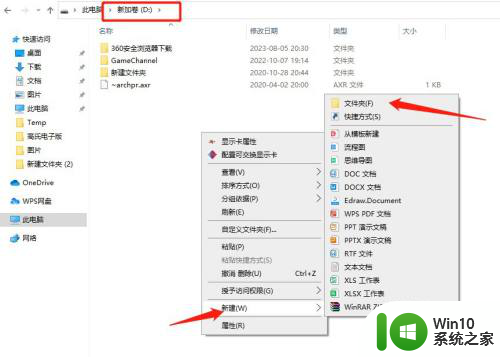
2.然后右击文件夹重命名,将文件夹名改为“desktop”
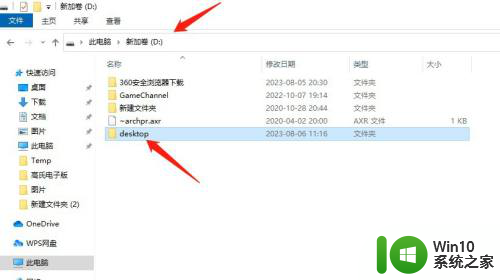
3.打开“此电脑”,在左侧找到桌面图标,右击属性
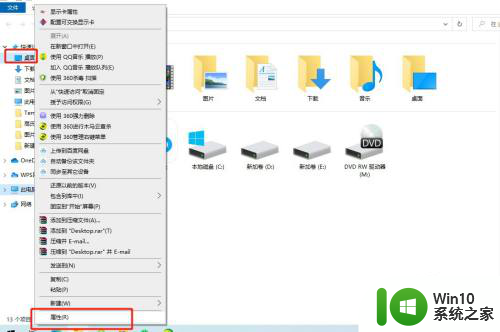
4.依次点击“位置”、“移动”按钮
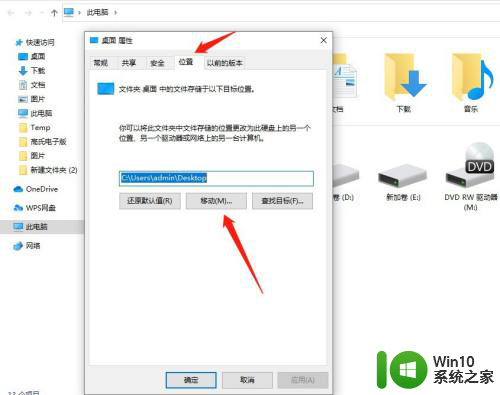
5.选择D盘新建的desktop文件夹,点击“选择文件夹”
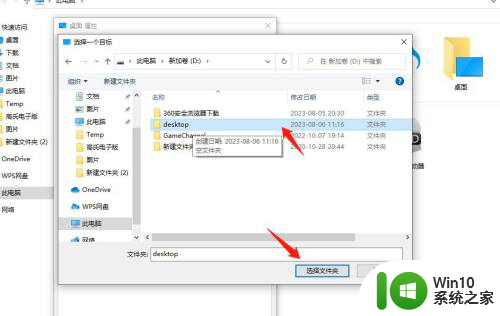
6.然后位置改成了如图所示,点击确定、应用
7.最后静待文件夹100%移动到D盘就成功了。
以上就是win10桌面可以放到D盘吗的全部内容,如果遇到这种情况,你可以根据以上步骤解决,非常简单快速。
win10桌面可以放到d盘吗 win10如何将整个桌面转移到D盘相关教程
- win10把桌面移动到d盘 Win10系统如何将整个桌面转移到D盘
- win10怎么将桌面文件夹路径改为D盘下 如何将桌面文件夹移动到D盘中
- 快速把win10桌面文件放到d盘的方法 win10桌面上的文件怎么放到d盘
- 怎样把电脑桌面上的文件存到d盘 Win10系统如何将桌面文件保存到D盘
- win10怎么设置桌面文件默认到d盘 win10桌面文件怎么移动到D盘
- Win10系统将C盘软件转移到D盘的方法 Win10系统如何将C盘软件转移到D盘
- win10家庭版把桌面文件路径改到d盘里 win10怎么把桌面文件默认保存到D盘
- 快速把win10桌面文件归类到D盘的方法 怎么把win10桌面文件归类到D盘
- 教你把win10C盘文件转移到D盘的方法 win10如何将文件从C盘移动到D盘
- 如何解决win10笔记本电脑d盘文件出现在桌面的问题 win10笔记本电脑d盘文件自动复制到桌面解决方法
- win10怎么样把桌面的存储路径改成d盘 Win10如何将桌面存储路径从C盘改为D盘
- win10怎么把桌面文件路径改到d盘 win10把桌面路径改为d盘的方法
- 蜘蛛侠:暗影之网win10无法运行解决方法 蜘蛛侠暗影之网win10闪退解决方法
- win10玩只狼:影逝二度游戏卡顿什么原因 win10玩只狼:影逝二度游戏卡顿的处理方法 win10只狼影逝二度游戏卡顿解决方法
- 《极品飞车13:变速》win10无法启动解决方法 极品飞车13变速win10闪退解决方法
- win10桌面图标设置没有权限访问如何处理 Win10桌面图标权限访问被拒绝怎么办
win10系统教程推荐
- 1 蜘蛛侠:暗影之网win10无法运行解决方法 蜘蛛侠暗影之网win10闪退解决方法
- 2 win10桌面图标设置没有权限访问如何处理 Win10桌面图标权限访问被拒绝怎么办
- 3 win10关闭个人信息收集的最佳方法 如何在win10中关闭个人信息收集
- 4 英雄联盟win10无法初始化图像设备怎么办 英雄联盟win10启动黑屏怎么解决
- 5 win10需要来自system权限才能删除解决方法 Win10删除文件需要管理员权限解决方法
- 6 win10电脑查看激活密码的快捷方法 win10电脑激活密码查看方法
- 7 win10平板模式怎么切换电脑模式快捷键 win10平板模式如何切换至电脑模式
- 8 win10 usb无法识别鼠标无法操作如何修复 Win10 USB接口无法识别鼠标怎么办
- 9 笔记本电脑win10更新后开机黑屏很久才有画面如何修复 win10更新后笔记本电脑开机黑屏怎么办
- 10 电脑w10设备管理器里没有蓝牙怎么办 电脑w10蓝牙设备管理器找不到
win10系统推荐
- 1 番茄家园ghost win10 32位官方最新版下载v2023.12
- 2 萝卜家园ghost win10 32位安装稳定版下载v2023.12
- 3 电脑公司ghost win10 64位专业免激活版v2023.12
- 4 番茄家园ghost win10 32位旗舰破解版v2023.12
- 5 索尼笔记本ghost win10 64位原版正式版v2023.12
- 6 系统之家ghost win10 64位u盘家庭版v2023.12
- 7 电脑公司ghost win10 64位官方破解版v2023.12
- 8 系统之家windows10 64位原版安装版v2023.12
- 9 深度技术ghost win10 64位极速稳定版v2023.12
- 10 雨林木风ghost win10 64位专业旗舰版v2023.12